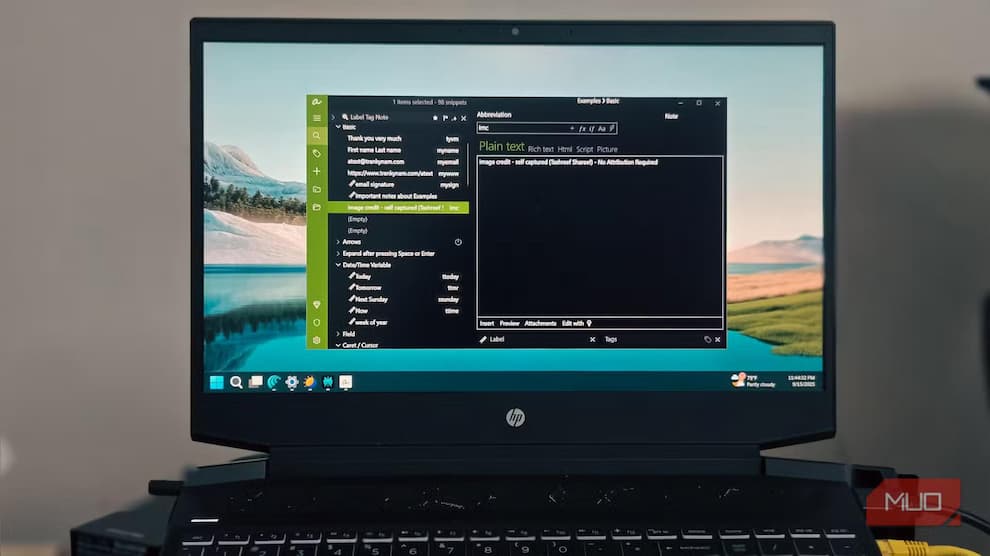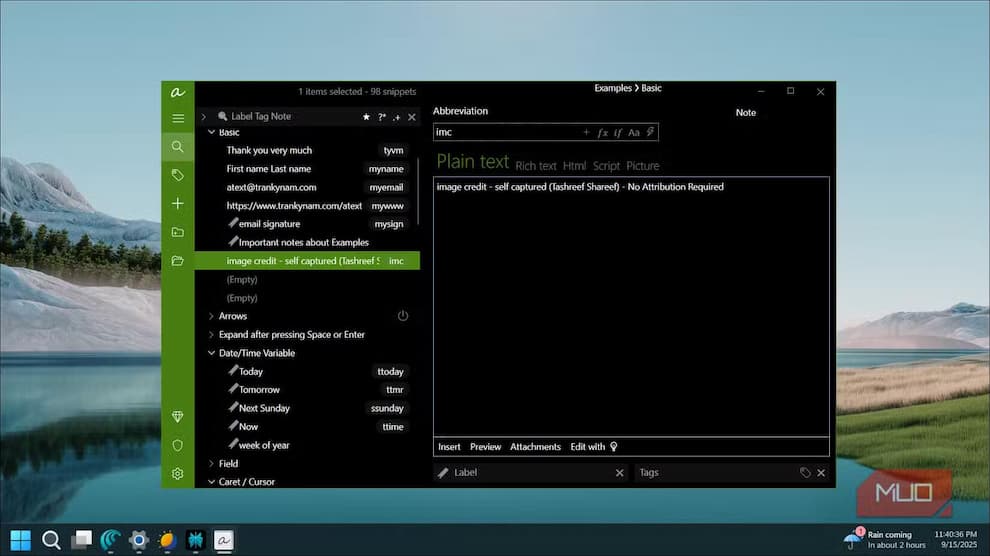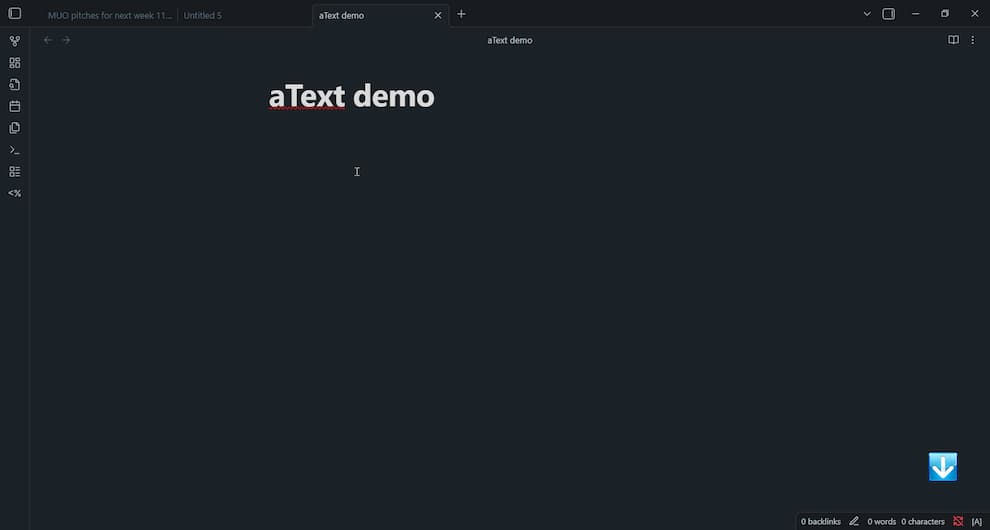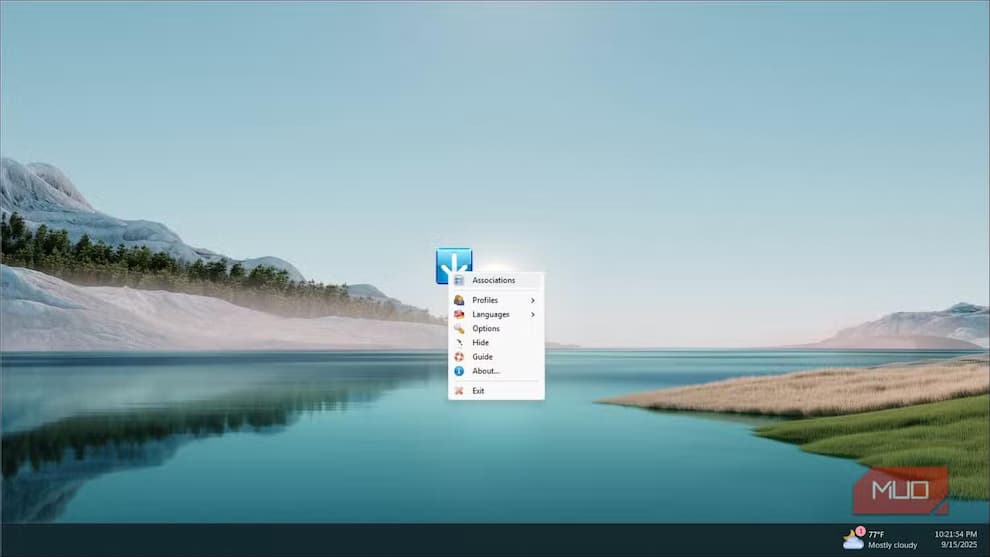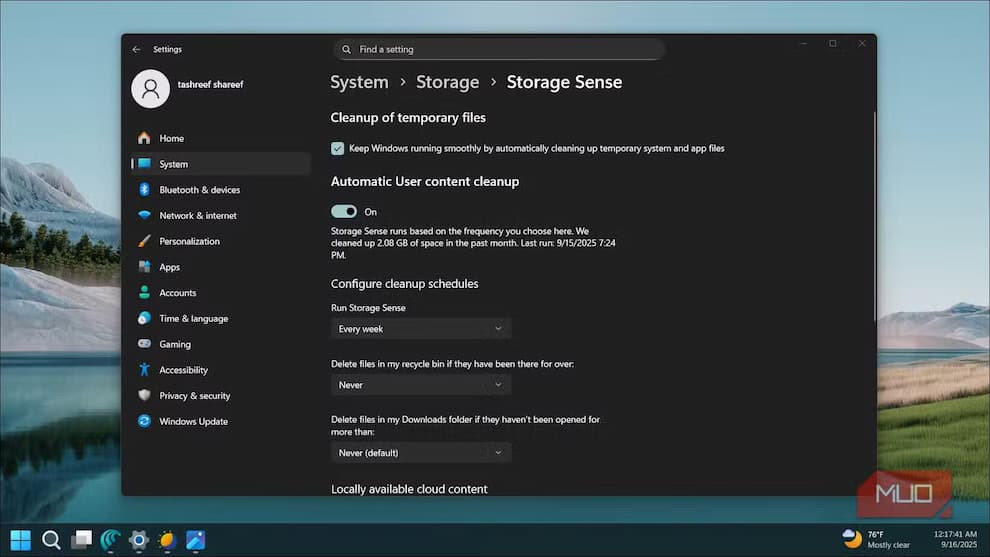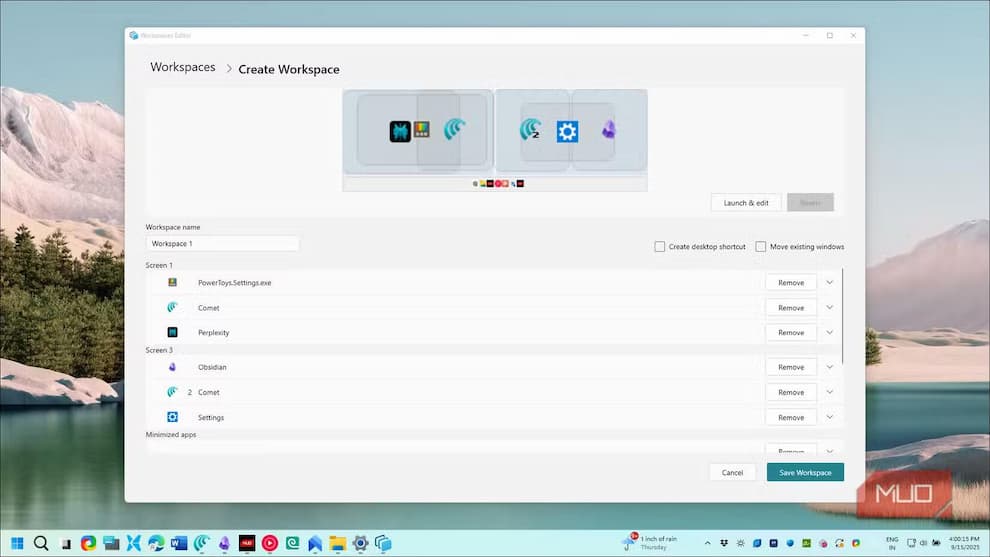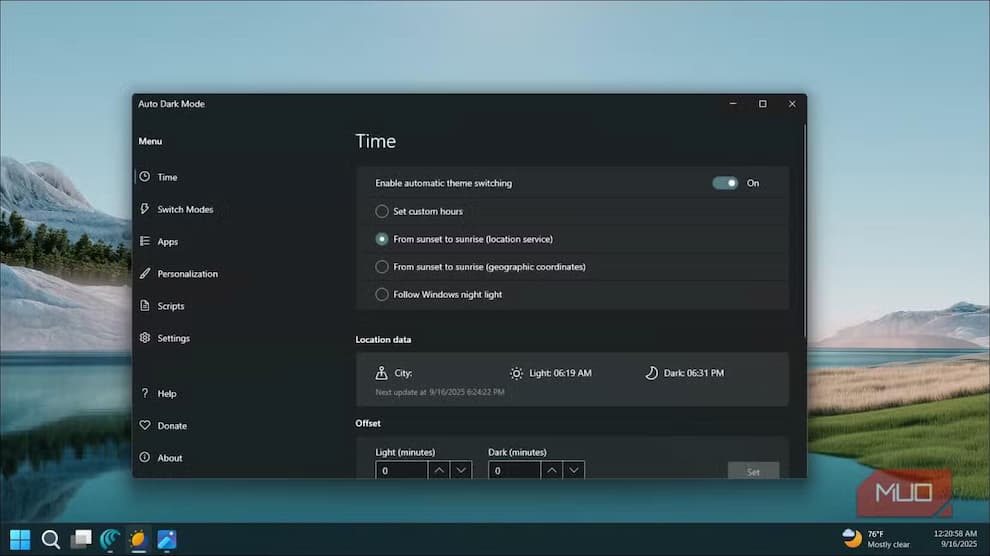بیایید قبول کنیم، همه ما کارهای تکراری داریم که روی کامپیوتر ویندوز خود انجام میدهیم. برای من، این کارها شامل افزودن قالبهای ارائه، گردشهای کاری رایج هنگام انجام تحقیقات، باز کردن همان مجموعه برنامهها هر روز، مرتب کردن آنها در چینش مورد علاقهام و از همه خستهکنندهتر، مدیریت دسکتاپ و پوشههای دانلود به هم ریخته است.
به جای اینکه زمانم را صرف انجام دستی همه این کارها کنم، تصمیم گرفتم چند خودکارسازی ساده راهاندازی کنم که مدیریت فایلها، ورودیهای متنی، اجرای برنامهها و حتی تنظیمات نمایش را برایم انجام دهند و نه، این کار به Power Automate یا Task Scheduler پیچیده نیاز ندارد، بلکه فقط چند ابزار سادهای است که برای خودکار کردن ویندوزم استفاده میکنم.
خودکارسازی تایپهای تکراری
کار من شامل حجم زیادی از تایپهای تکراری است. من باید قالبهای ارائه را دوباره استفاده کنم، به تصاویر اعتبار اضافه کنم، فرمها را با آدرس و شماره تلفن پر کنم و روتینهای کپی-پیست برای هشدارها و اعلامیهها انجام دهم.
یکی از روشها استفاده از یک مدیر پیشرفته کلیپبورد مثل Ditto است که میتواند آیتمهای نامحدود را در تاریخچه کلیپبورد ذخیره کند. با این حال، هنوز باید آیتمها را جستوجو و وارد کنید. به جای آن، من از ابزار توسعه متن مانند aText استفاده میکنم. در aText میتوانید اختصاراتی بسازید که به متنهای طولانی و از پیش تعریف شده گسترش یابند. بهعنوان مثال، برای افزودن اعتبار تصویر برای هر عکس که در CMS آپلود میکنم، “imc” تایپ میکنم که به “Image credit—self-captured—no attribution required” تبدیل میشود.
میتوانید از این ابزار برای ایجاد ایمیلها و پاسخهای معمول، یا قالبهای شخصیسازی شده با فیلدهای پویا برای اضافه کردن تاریخ، ساعت، تصاویر و هر چیزی که به صورت دستی اضافه میکنید، استفاده کنید.
مرتبسازی خودکار دسکتاپ
یکی از ویژگیهای نصب و آزمایش برنامههای متعدد این است که دسکتاپ به سرعت به هم میریزد. من اغلب از آن بهعنوان فضای کاری برای نگهداری فایلهای موقت، آرشیوهای زیپ، PDFها و سایر موارد برای دسترسی سریع استفاده میکنم.
در حالی که روشهای زیادی برای خلوت کردن دسکتاپ ویندوز وجود دارد، من چیزی خودکار میخواستم؛ بنابراین DropIt را تنظیم کردم تا دسکتاپم را زیر نظر بگیرد، فایلها را بر اساس نوع مرتب کند و به پوشههای از پیش تعریف شده مانند Documents، Zips، Shortcuts و Images منتقل کند.
ایجاد یک جریان در DropIt ساده است. پس از نصب برنامه، پوشههای مقصدی که میخواهید فایلها به صورت خودکار به آن منتقل شوند بسازید. بهعنوان مثال، فایلها را به E:\Desktop Files\Images, \PDF, \Zip و غیره منتقل میکنم.
پس از آن، روی آیکون DropIt در دسکتاپ یا System Tray راستکلیک کرده و گزینه Association را انتخاب کنید. سپس روی Add (+) کلیک کرده، نام نوع فایل مانند PDF را وارد کرده، الگو را وارد کنید (مثلاً *.pdf) و پوشه مقصد را انتخاب کنید. روی Save کلیک کنید و برای سایر انواع فایلها این مراحل را تکرار کنید.
برای اضافه کردن دسکتاپ بهعنوان پوشه نظارت، روی آیکون DropIt راستکلیک کرده و Options را انتخاب کنید. در تب Monitoring، روی Add کلیک کرده، مکان دسکتاپ خود را بهعنوان پوشه نظارت انتخاب و Save کنید.
تحت Folder Monitoring، گزینه Enable scan of monitored folders را فعال کنید، فاصله زمانی را تنظیم کرده و OK را بزنید. به طور پیشفرض، DropIt هر دقیقه پوشه را بررسی میکند، اما میتوانید آن را به چند دقیقه یا چند ساعت تغییر دهید. برنامه فایلهای جدید را شناسایی و به مکان مشخص شده منتقل میکند.
پاکسازی خودکار دیسک
درایو اصلی NVMe من هرگز فضای کافی ندارد. ارتقا به یک درایو با ظرفیت بیشتر یک گزینه است، اما پاکسازی دورهای فایلهای اضافی راهی پایدارتر برای مدیریت فضای ذخیرهسازی است. به جای انجام دستی، میتوانید Storage Sense را فعال کنید تا فایلها به صورت خودکار پاک شوند.
Storage Sense یک ویژگی داخلی ویندوز ۱۱ است که میتواند فایلهای موقت، پوشه Downloads، نسخههای پشتیبان قدیمی ویندوز و حتی فایلهای ابری OneDrive را به صورت خودکار پاک کند.
برای فعال کردن و پیکربندی Storage Sense:
- به Settings -> System -> Storage بروید.
- Storage Sense را فعال کنید.
- روی Storage Sense کلیک کرده و گزینه Cleanup of temporary files را برای حذف فایلهای موقت انتخاب کنید.
- پوشه Downloads را طوری تنظیم کنید که فایلهای قدیمیتر از تعداد روز مشخص پاک شوند.
- سطل زباله را به صورت برنامهریزی شده خالی کنید.
اجرای خودکار همه برنامههای کاری با یک میانبر
همیشه دوست داشتم برنامهای داشته باشم که جلسه دسکتاپم را ذخیره کرده و بعد از راهاندازی مجدد همه برنامهها را دقیقاً همان جا که بودند بازگرداند. Workspace در PowerToys تقریباً همین کار را انجام میدهد.
Workspace محیط دسکتاپ موجود را ذخیره میکند و با یک میانبر کیبورد، کل تنظیمات را باز میکند. با فشار دادن Win + Ctrl + Backtick (`) و کلیک روی Launch، تمام برنامهها دقیقاً در مکان خود ظاهر میشوند.
برای تنظیم Workspace، ابتدا برنامهها را در چینش مورد علاقهتان قرار دهید و سپس این چینش را بهعنوان یک Workspace ذخیره کنید. میتوانید چند Workspace برای کارهای مختلف بسازید: یکی برای نوشتن، یکی برای کدنویسی، و یکی برای مرور عمومی.
حالت تاریک خودکار
چشمان من نسبت به نور روشن در محیطهای تاریک حساس است. استفاده طولانیمدت از تلفن، تلویزیون یا نمایشگر کامپیوتر باعث میشود روز بعد با چشمانی تحریک شده بیدار شوم. روشن کردن حالت تاریک به کاهش این خستگی کمک میکند، اما ویندوز ۱۱ گزینه خودکار برای این کار ندارد، بنابراین باید به صورت دستی آن را فعال کنم.
Auto Dark Mode یک برنامه رایگان است که بین حالتهای روشن و تاریک بر اساس زمان غروب و طلوع خورشید سوئیچ میکند. همچنین اجازه میدهد والپیپرها و تمهای شخصی را تنظیم کنید و هنگام بازی کردن از سوئیچ خودکار جلوگیری کنید.
من آن را طوری تنظیم کردهام که هنگام غروب به حالت تاریک برود و هنگام طلوع به حالت روشن بازگردد. در طول روز، تم روشن با والپیپر روشن و بعد از غروب، حالت تاریک با والپیپر تاریک اعمال میشود.
یک جریان کاری روزانه روانتر
من این خودکارسازیهای ساده را برای کاهش کارهای تکراری، سازماندهی فایلها از آشفتگی به پوشههای ساختاریافته و رفع برخی نواقص ویندوز ۱۱ مانند سوئیچ خودکار نور و تاریکی راهاندازی کردهام.
همچنین، خودکارسازیهای کیفیت زندگی مثل Workspace باعث میشوند همه برنامهها با یک کلیک و چینش مورد علاقه باز شوند. نکته مهم این است که هیچکدام از این ابزارها بیش از چند دقیقه زمان برای راهاندازی نیاز نداشتند و از آن زمان تاکنون بیصدا در پسزمینه کار میکنند.